Rifletti la funzione 3D in Windows - Abilita o Disabilita
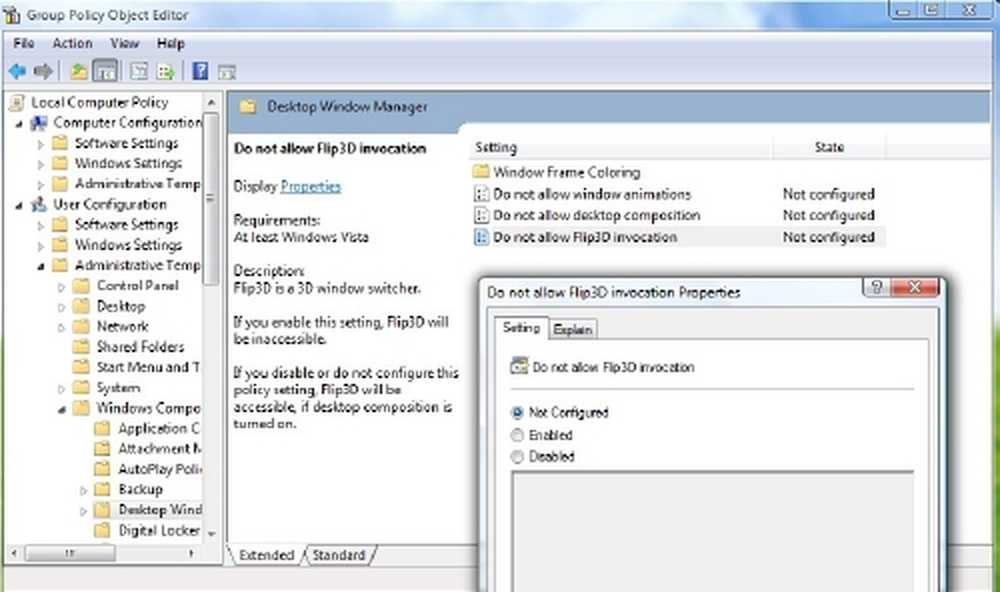
Questo articolo ti spiegherà come disabilitare o abilitare Flip 3D in Windows 7 o Windows Vista mantenendo intatte tutte le altre funzionalità di Aero. Premendo il tasto Win + Tab tasto consente di scorrere o scorrere tutte le finestre aperte sul desktop. Questa è la funzione Flip 3D.
Abilita o Disabilita Flip 3D in Windows 7
genere gpedit.msc nella casella di ricerca del menu Start e premi invio per aprire l'Editor criteri di gruppo. Vai a Criteri del computer locale> Configurazione utente> Modelli amministrativi> Componenti di Windows> Gestione finestre del desktop come mostrato di seguito.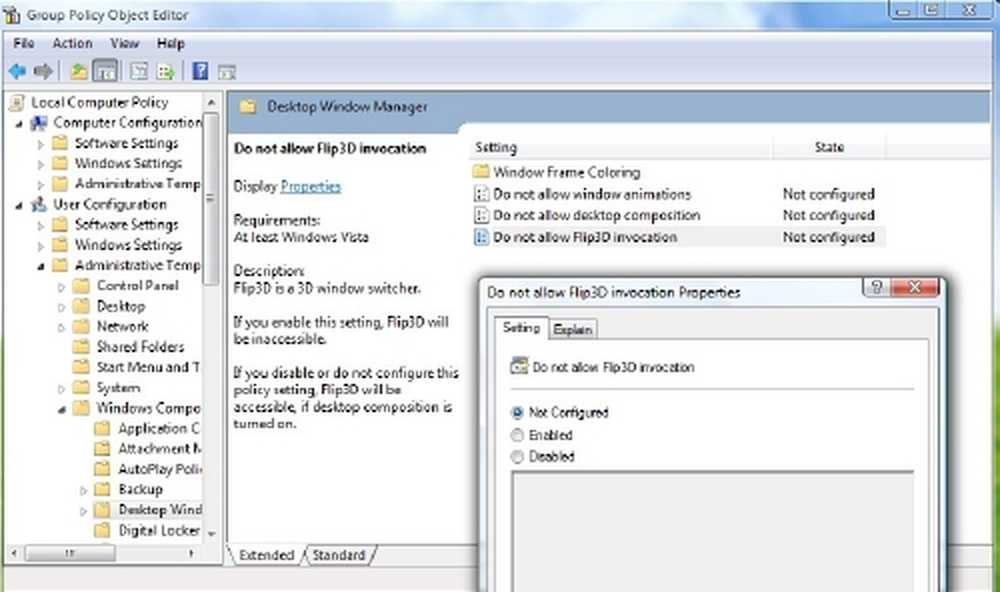
Proprietà aperte di Non consentire l'invocazione di Flip 3D e impostalo come "abilitato". Clicca OK. Vicino.
Flip scorciatoia per desktop 3D
Per creare un collegamento per attivare o abilitare indietro Flip3D, digitare quanto segue nella casella Posizione e creare un collegamento nel modo consueto:
Rundll32 dwmApi # 105
Suggerimento bonus:
Aggiungi Flip 3D al menu contestuale
Apri l'editor del registro. Passare alla seguente chiave:
HKEY_CLASSES_ROOT \ Directory \ Background \ shellex \ ContextMenuHandlers \ ContextMenuHandlers
Fare clic con il tasto destro sulla chiave ContextMenuHandlers e selezionare Nuovo.
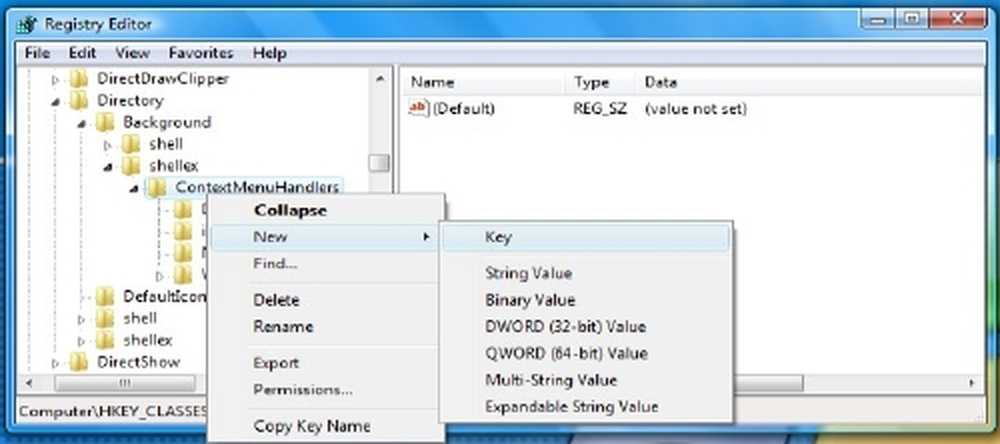
Fare clic sulla chiave. Ora denominare la nuova chiave di registro come Windows Switcher. Ora per questa chiave, nel riquadro RHS, fare doppio clic sul nome del valore predefinito e impostare i dati del valore per la chiave come
3080F90E-D7AD-11D9-BD98-0000947B0257
Clicca OK. Uscita regedit.
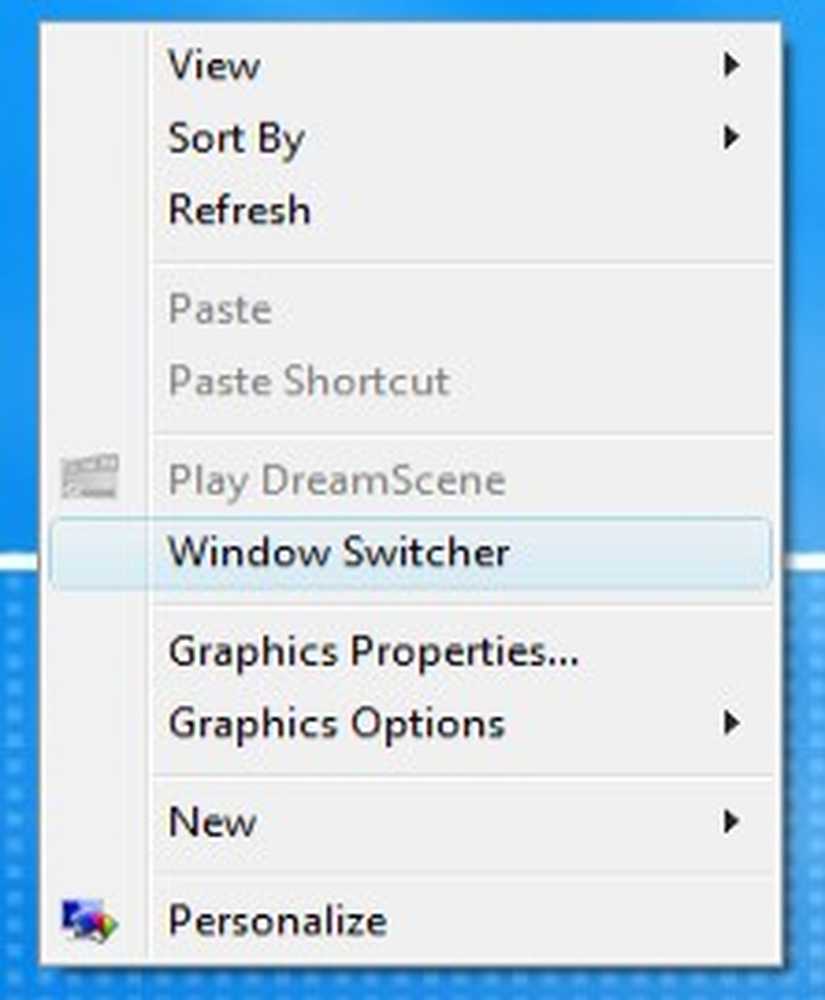
Sul desktop, fai clic con il pulsante destro del mouse e nel menu di scelta rapida vedrai e l'opzione come 'Windows Switcher'. Questo è il tuo interruttore Flip 3D!
How To Turn Aero, On / Off, in un clic potrebbe interessarti.
Nel Windows 8, le cose sono diverse Ora il sistema operativo utilizza il tasto di scelta rapida Win + Tab per visualizzare il nuovo switcher sul lato sinistro dello schermo ed è utile per passare tra le app di Windows Store.


